win10扫描在哪里 Win10如何扫描文件到电脑
更新时间:2023-12-01 17:05:52作者:xiaoliu
在如今的信息时代,电脑已经成为我们生活不可或缺的一部分,而对于Win10系统用户来说,扫描文件是日常工作中常见的需求之一。许多人却不清楚Win10系统中扫描功能的具体操作位置。Win10扫描在哪里呢?本文将为大家详细介绍Win10系统如何扫描文件到电脑,帮助大家解决这一困惑。无论是扫描纸质文件还是扫描照片,Win10系统都提供了简单易用的工具,方便用户快速完成扫描任务。让我们一起来探索Win10系统中扫描文件的方法吧!
具体步骤:
1.把文件|身份证等需要扫描的东西放入扫描仪中。

2.然后点击开始菜单——打印机和设备;
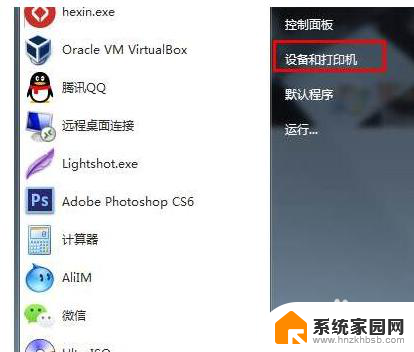
3.打开之后,可以看到我们安装的扫描仪或多功能一体打印机;
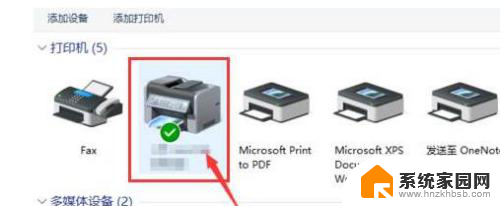
4.找到“扫描文档或图片”,双击打开 (不同的扫描仪或打印机扫描选项不同,有些右键点击图标可以找到扫描怀选项)
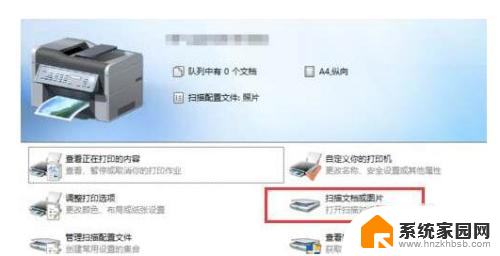
5.这时出现了扫描窗口,扫描颜色格式、文件类型、分辨率、亮度、对比度等都设置确定好后。点击“扫描”;
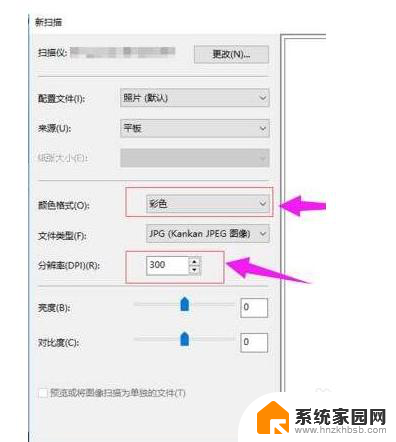
6.开始扫描;
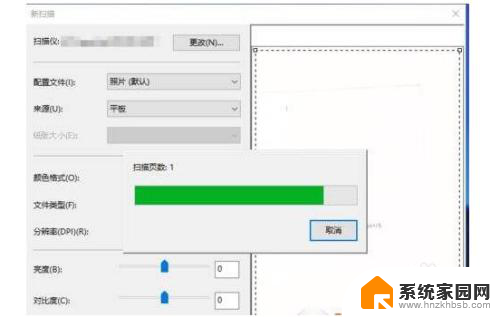
7.之后会出现提示保存在什么位置,我们自己设置一下。储存在电脑上就可以了。
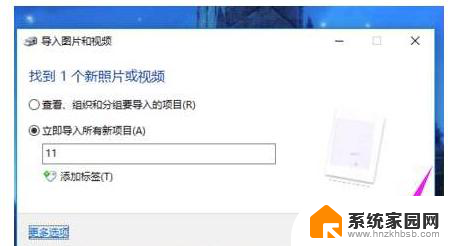
8.扫描后得到图片的默认保存位置为“我的文档》图片”;
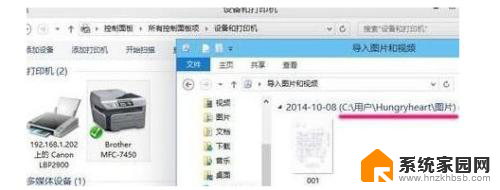
9.操作完成扫描完毕,打开我的文档 - 图片即可得到图片!最后得到身份证正反两面两张图片。

以上就是Win10扫描文件的方法,如果您遇到了这种情况,请按照上述步骤解决,希望本文对您有所帮助。
win10扫描在哪里 Win10如何扫描文件到电脑相关教程
- 电脑里扫描仪在哪里找 win10扫描仪功能在哪里找
- win10怎样扫描文件到电脑 Windows10扫描文件到计算机的方法
- win10扫描仪在哪里打开 Win10如何查找并连接扫描仪
- win10扫描在哪 win10系统中扫描仪设置在哪里
- win10在哪扫描 win10系统打印机如何配置扫描设置
- win10 扫描文件 Win10如何进行文件扫描
- 电脑文件怎么扫描 Win10如何扫描磁盘文件
- 佳能mg2580s能扫描吗 佳能MG2580s打印机在Win10系统下如何扫描文件
- 如何把文件扫描成电子版 如何在Win10系统中将文件扫描成电子版
- 电脑桌面添加扫描仪 win10如何在桌面添加扫描仪快捷方式
- 电脑网络连上但是不能上网 Win10连接网络显示无法连接但能上网的解决方法
- win10无线网密码怎么看 Win10系统如何查看已连接WiFi密码
- win10开始屏幕图标点击没反应 电脑桌面图标点击无反应
- 蓝牙耳机如何配对电脑 win10笔记本电脑蓝牙耳机配对方法
- win10如何打开windows update 怎样设置win10自动更新功能
- 需要系统管理员权限才能删除 Win10删除文件需要管理员权限怎么办
win10系统教程推荐
- 1 win10和win7怎样共享文件夹 Win10局域网共享问题彻底解决方法
- 2 win10设置桌面图标显示 win10桌面图标显示不全
- 3 电脑怎么看fps值 Win10怎么打开游戏fps显示
- 4 笔记本电脑声音驱动 Win10声卡驱动丢失怎么办
- 5 windows查看激活时间 win10系统激活时间怎么看
- 6 点键盘出现各种窗口 如何解决Win10按键盘弹出意外窗口问题
- 7 电脑屏保在哪里调整 Win10屏保设置教程
- 8 电脑连接外部显示器设置 win10笔记本连接外置显示器方法
- 9 win10右键开始菜单没反应 win10开始按钮右键点击没有反应怎么修复
- 10 win10添加中文简体美式键盘 Win10中文输入法添加美式键盘步骤